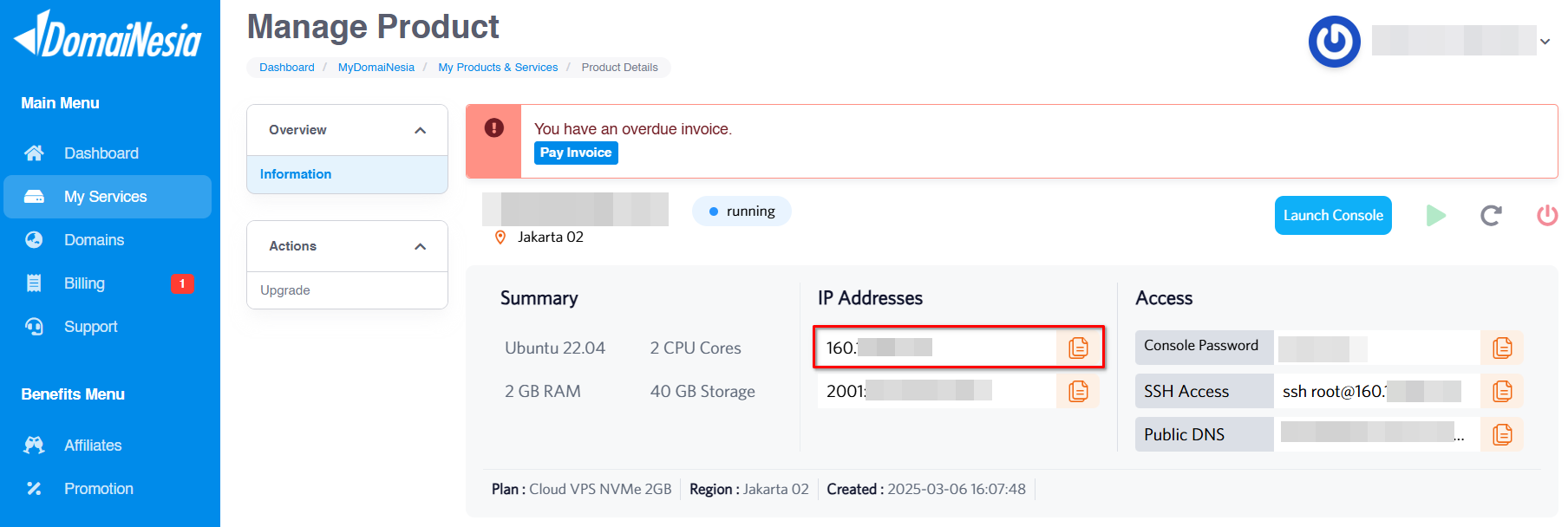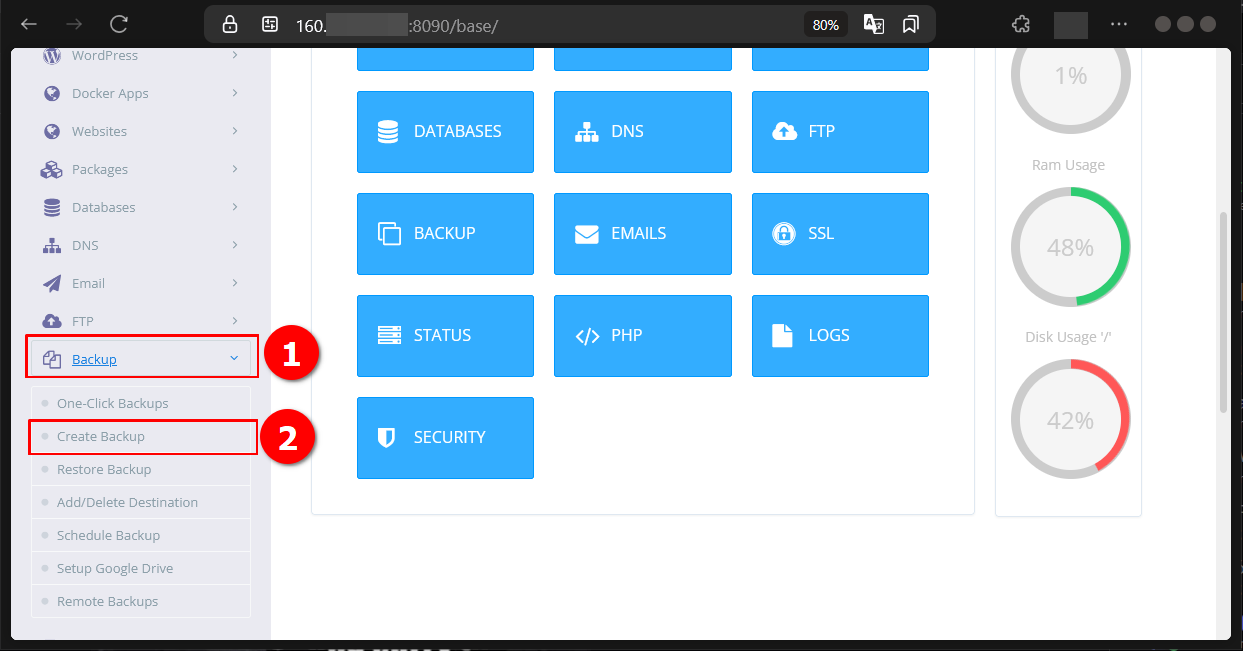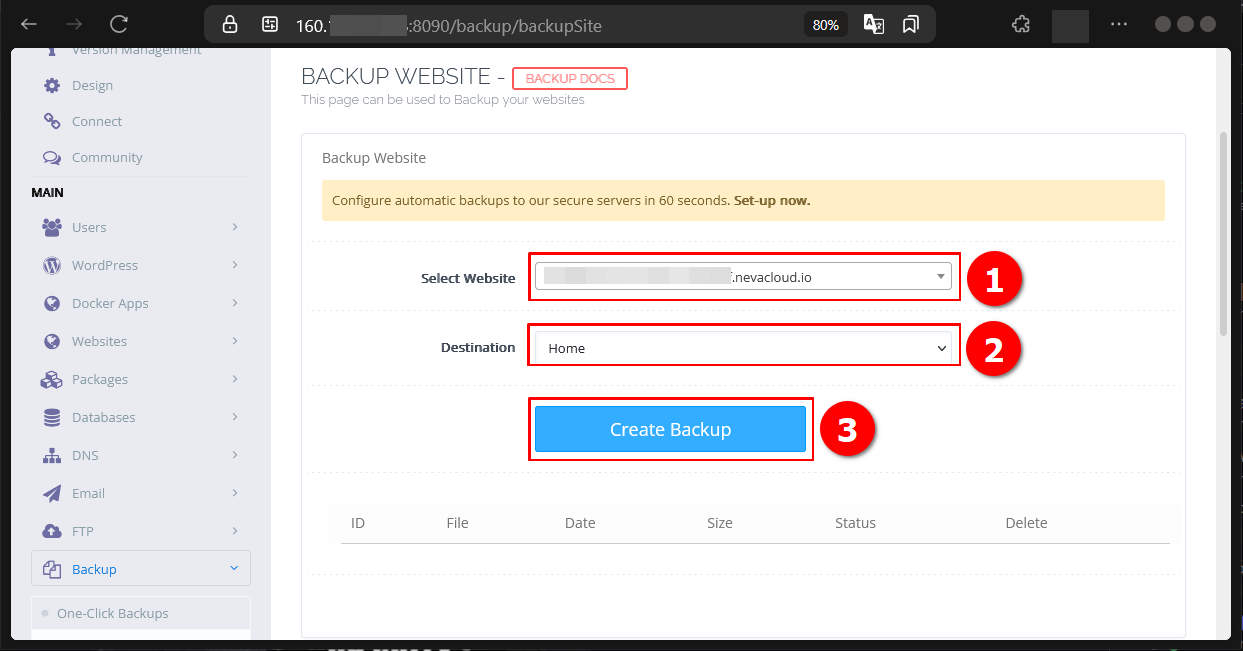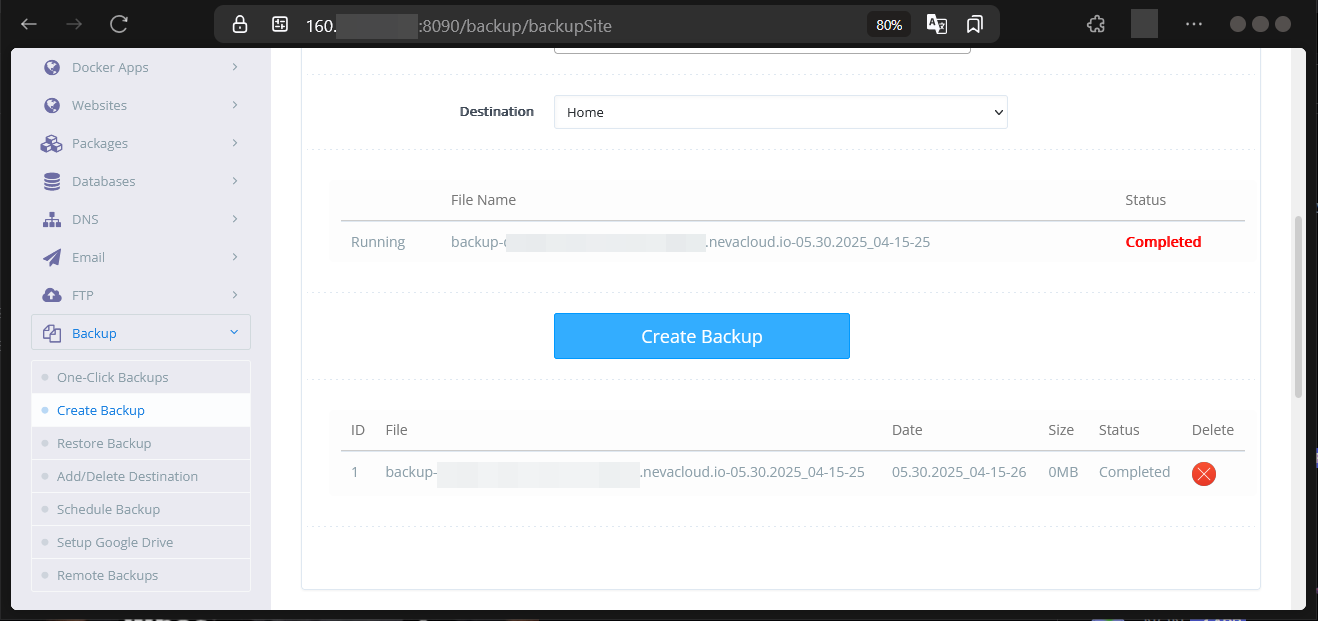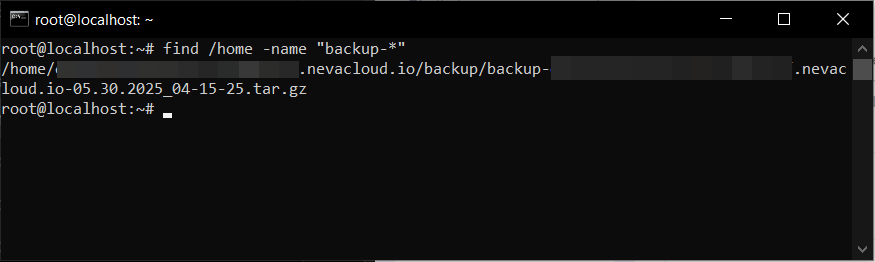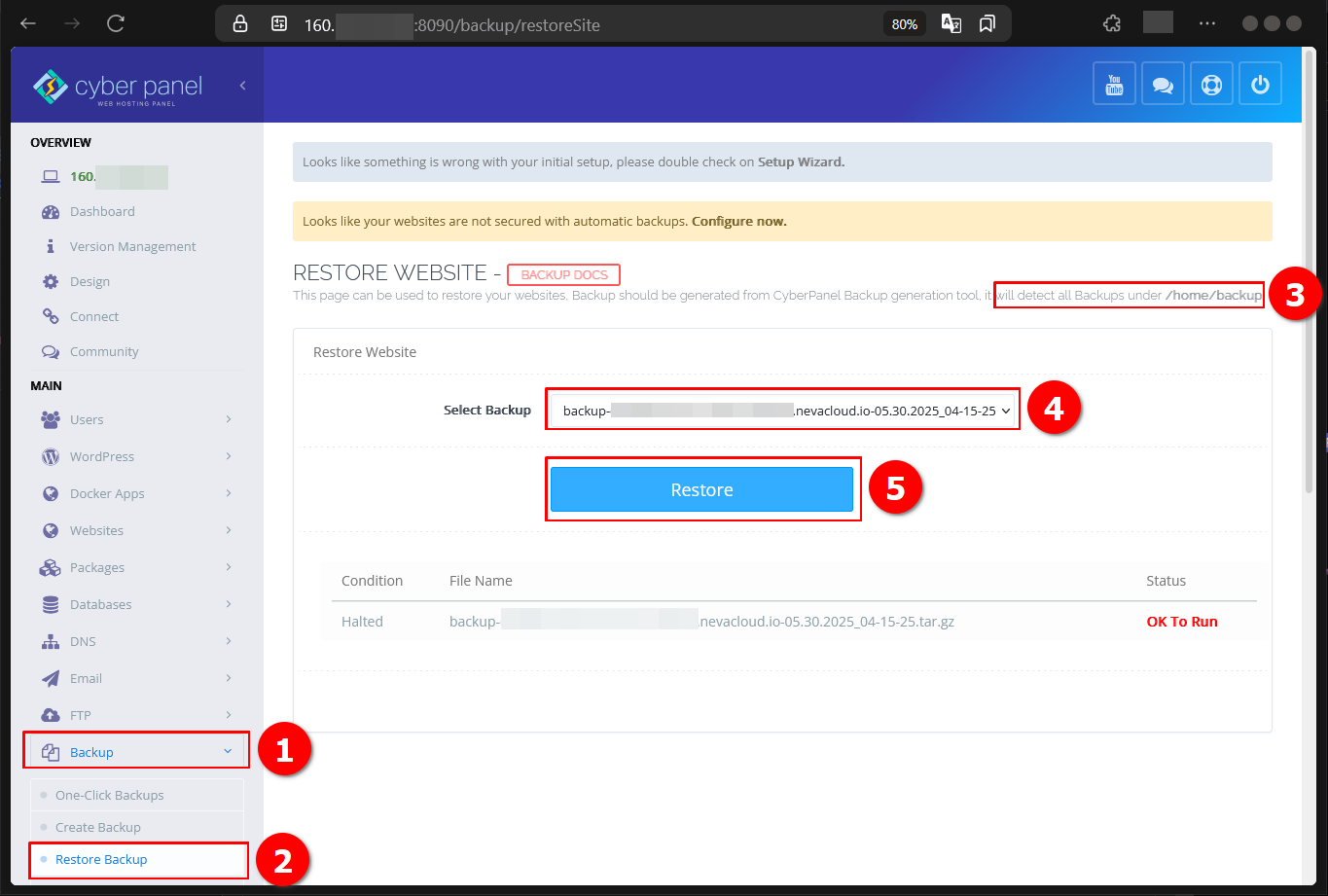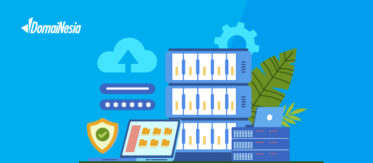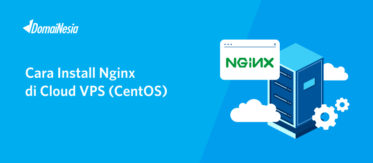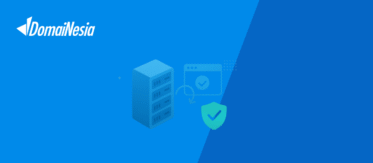
Cara Backup Dan Restore Web di CyberPanel Pada Cloud VPS
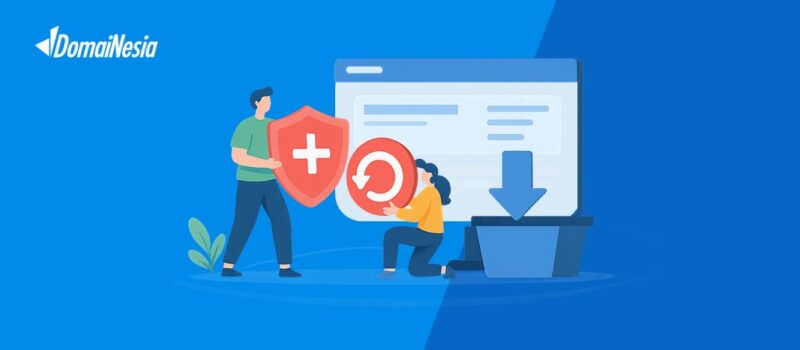
Hai DomaiNesians! Kali ini kita akan membahas cara backup dan restore website di CyberPanel pada Cloud VPS. Kehilangan data atau kerusakan sistem bisa menjadi mimpi buruk bagi pemilik website. Untungnya, fitur backup dan restore web di CyberPanel hadir sebagai solusi untuk mengatasi masalah tersebut. Dengan fitur ini, kita bisa menyimpan cadangan data website dengan mudah dan memulihkannya kapan pun dibutuhkan. Panduan ini akan memandu kita langkah demi langkah untuk menjaga keamanan data website agar tetap aman dan dapat diakses kembali dengan cepat.
Mengapa Butuh Backup dan Restore Web?
Backup adalah proses membuat salinan data website, seperti file, database, dan konfigurasi, untuk disimpan sebagai cadangan. Sementara itu, restore adalah proses memulihkan data tersebut ke kondisi sebelumnya saat terjadi masalah, seperti kehilangan data atau kerusakan sistem. Fitur backup dan restore di CyberPanel memungkinkan kita untuk mengelola cadangan data dengan praktis, memastikan website tetap berjalan meski menghadapi kendala teknis.
CyberPanel, sebagai control panel berbasis web yang menggunakan OpenLiteSpeed, menyediakan fitur backup dan restore yang andal untuk mengelola website. Selain backup manual, CyberPanel juga menawarkan fitur tambahan seperti cloud backup, one-click backup, incremental backup, schedule backup, dan backup V2. Fitur-fitur ini memberikan fleksibilitas dalam menyimpan data, baik secara lokal di server maupun di penyimpanan cloud seperti Google Drive. Namun, dalam panduan ini, kita akan fokus pada backup manual yang disimpan di penyimpanan lokal VPS untuk kemudahan pemahaman.
Penting untuk dicatat bahwa backup dan restore yang dibahas di sini hanya mencakup data satu website tertentu, bukan keseluruhan sistem VPS. CyberPanel tidak menyediakan fitur backup untuk seluruh sistem, termasuk file konfigurasi server. Untuk kebutuhan tersebut, kita perlu mengandalkan backup VPS yang disediakan oleh penyedia layanan, seperti snapshot atau image VPS.
Berikut adalah beberapa skenario di mana fitur backup dan restore web di CyberPanel sangat berguna:
- Kehilangan data akibat kesalahan manusia, seperti menghapus file penting secara tidak sengaja.
- Serangan malware atau peretasan yang merusak file atau database website.
- Kegagalan perangkat keras pada server yang menyebabkan data tidak dapat diakses.
- Perubahan konfigurasi website yang menyebabkan error, sehingga memerlukan pemulihan ke kondisi sebelumnya.
- Migrasi website ke server lain yang membutuhkan data cadangan untuk dipindahkan.
Tanpa backup dan restore, risiko kehilangan data bisa sangat merugikan. Berikut adalah beberapa risiko jika tidak melakukan backup secara rutin:
- Kehilangan data permanen yang membuat website tidak dapat diakses kembali.
- Biaya pemulihan data yang tinggi jika harus melibatkan spesialis.
- Downtime website yang berkepanjangan, mengurangi kepercayaan pengunjung.
- Hilangnya konten penting, seperti artikel, produk, atau data pelanggan, yang sulit diganti.
- Kerugian finansial akibat gangguan operasional bisnis online.
Fitur backup dan restore di CyberPanel, yang berjalan pada sistem operasi Linux, memberikan solusi efektif untuk skenario-skenario tersebut. Dengan antarmuka yang sederhana dan fitur yang fleksibel, kita bisa mengelola cadangan data dengan mudah, mengurangi risiko kehilangan data, dan memastikan website tetap berjalan lancar.
Mengakses Dashboard CyberPanel
Nah, DomaiNesians! Setelah memahami pentingnya backup dan restore, langkah pertama yang perlu dilakukan adalah mengakses dashboard CyberPanel. Dashboard ini menjadi pusat pengelolaan website, termasuk untuk melakukan backup dan restore. Panduan ini menggunakan CyberPanel versi 2.4 dengan lisensi gratis, sehingga antarmuka mungkin sedikit berbeda jika menggunakan versi berbayar atau versi lain.
Jika belum memiliki VPS atau layanan hosting, segera kunjungi Paket Hosting DomaiNesia atau Cloud VPS Termurah dan Mudah di DomaiNesia untuk memulai. Untuk mengakses CyberPanel, kita perlu mengetahui alamat IP VPS terlebih dahulu. Alamat IP ini bisa dilihat di Dashboard VPS MyDomaiNesia. Setelah mendapatkan IP, tambahkan port 8090 pada URL, misalnya https://160.123.4.56:8090, lalu masukkan username dan password untuk login ke dashboard CyberPanel.
Proses Backup Web di CyberPanel
Untuk memulai proses backup website di CyberPanel, kita perlu mengakses halaman Backup Website. Halaman ini dapat ditemukan melalui menu Backup, lalu pilih submenu Create Backup yang tersedia di sidebar pada dashboard CyberPanel. Pastikan sudah login ke dashboard sebelum melanjutkan langkah ini.
Setelah berhasil masuk ke halaman Backup Website, kita akan melihat formulir untuk mengisi detail backup. Pilih nama website yang ingin dibackup dari daftar dropdown Select Website. Selanjutnya, tentukan lokasi penyimpanan backup, dalam hal ini pilih Home untuk menyimpan file di direktori lokal VPS. Pastikan semua data, seperti file, database, dan email, dicentang untuk memastikan backup mencakup semua elemen website.
Setelah mengisi detail backup, klik tombol Create Backup untuk memulai proses pembuatan cadangan. Proses ini biasanya berlangsung cepat, tergantung pada ukuran data website. Setelah selesai, akan muncul pemberitahuan Completed pada tabel di bawah kolom tersebut, menandakan bahwa backup telah berhasil dibuat.
Nah, DomaiNesians! Sekarang kita bisa memverifikasi lokasi file backup dengan mengakses console VPS melalui SSH atau fitur Console di MyDomaiNesia. Setelah masuk ke terminal VPS, jalankan perintah berikut untuk memeriksa lokasi file backup:
|
1 |
find /home -name "backup-*" |
Perintah ini akan menampilkan direktori tempat file backup disimpan. Cocokkan hasilnya dengan informasi yang tertera pada tabel di halaman Backup Website di CyberPanel untuk memastikan file backup telah tersimpan dengan benar.
Proses Restore Web di CyberPanel
Setelah berhasil membuat backup, langkah selanjutnya adalah mempelajari cara restore website. Proses restore memungkinkan kita untuk memulihkan website ke kondisi sebelumnya menggunakan file backup yang telah dibuat. Penting untuk memastikan bahwa file backup dalam format tar.gz terletak di direktori /home/backup agar dapat terdeteksi oleh CyberPanel.
Dari langkah sebelumnya, kita telah menggunakan perintah find untuk memeriksa lokasi file backup. Jika file backup ternyata berada di direktori seperti /home/nama-web/backup, kita perlu memindahkannya ke /home/backup. Untuk melakukan ini, akses terminal VPS dan jalankan perintah berikut:
|
1 |
mv /home/nama-web/backup/nama-file-backup.tar.gz /home/backup |
Ganti nama-web dengan nama website yang tertera di halaman List Websites pada CyberPanel, dan nama-file-backup.tar.gz dengan nama file backup yang sesuai dengan hasil perintah find sebelumnya. Pastikan perintah dijalankan dengan benar untuk menghindari kesalahan.
Setelah file backup berhasil dipindahkan, akses halaman Restore Website melalui menu Backup, lalu pilih submenu Restore Backup di sidebar dashboard CyberPanel.
Di halaman Restore Website, pilih file backup yang telah dipindahkan ke direktori /home/backup. File ini akan muncul pada daftar dropdown yang tersedia. Setelah memilih file, klik tombol Restore untuk memulai proses pemulihan. Status proses restore akan ditampilkan pada tabel di bawah kolom tersebut, dan kita bisa memantau apakah proses berjalan lancar.
File Web CyberPanel Jadi Pulih Kembali
Selamat DomaiNesians!, kita telah berhasil mempelajari cara backup dan restore website di CyberPanel pada Cloud VPS! Mulai dari memahami pentingnya backup dan restore, mengakses dashboard CyberPanel, hingga melakukan backup manual dan memulihkan website, semua langkah telah dijelaskan secara rinci.
Dengan mengikuti panduan ini, kita bisa memastikan data website tetap aman dan dapat dipulihkan kapan saja saat menghadapi masalah seperti kehilangan data, error konfigurasi, atau serangan malware. Jangan lupa untuk selalu melakukan backup secara rutin dan menyimpan file cadangan di lokasi yang aman. Sampai jumpa di artikel dan panduan DomaiNesia berikutnya!